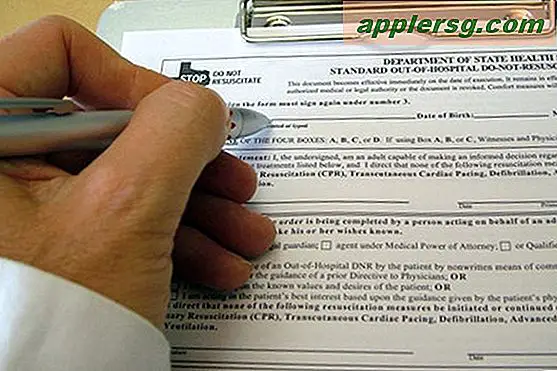Ställ in gästanvändarkontot i Mac OS X
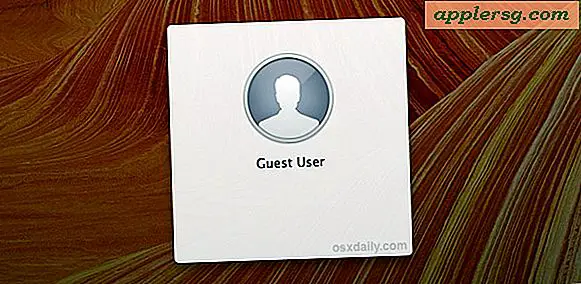
Macen innehåller ett valfritt gästanvändarkonto som är perfekt för tillfälliga användningssituationer som att låta din vän eller familj snabbt kontrollera sitt Facebook-konto och e-post från din dator. Det här är bra eftersom gästinloggningen kan vara aktiv medan ditt vanliga användarkonto också är vilket innebär att du snabbt kan lämna av din Mac för att låta någon kontrollera deras e-post i gästläge och sedan återvända till ditt arbete utan att någon ändras eller öppnas av den andra personen.
Även om du kan inaktivera det är det bäst att lämna aktiverat på alla Macar, inte bara för ovan nämnda tillfälliga användningsscenarier, utan också för att kunna spåra Macen om den är borttappad eller stulen med hjälp av Hitta min Mac. Vi kommer att fokusera på att konfigurera gästanvändarkontot för kort användning av dina vänner och familj, det mest troliga scenariot.
Förstå gästkontobegränsningar
Innan du fortsätter är det viktigt att förstå det vanliga OS X-gästkontot är begränsat på några mycket specifika sätt:
- Inga filer, cachar eller lösenord sparas på lång sikt - allt raderas efter att gästanvändaren har loggat ut
- Användning av gästkontot kräver inget lösenord
- Applikationsanvändning och webbåtkomst kan styras via föräldrakontroll
Det här är alla positiva begränsningar. Bristen på lagring betyder tillfälliga användarfiler och cacher kommer inte att ta upp onödigt utrymme på Mac. Att inte kräva gästlösenordet betyder att det alltid är lätt att logga in till, plus Hitta min Mac kommer att spåra datorn om den blir försvunnen eller stulen. Slutligen är applikations- och webbegränsningar bra om du vill hålla gästkontot till något som användningen av webbpost, eftersom det är lätt att blockera allt annat.
Om det här är för begränsat och du hoppas kunna konfigurera en mer fullständig gästloggning som inte har några begränsningar eller inte kasta ut filer och cachar, kanske du bara vill överväga att lägga till ett helt nytt användarkonto till Mac istället.
Låt oss anta att allt är bra, så vi konfigurerar gästinloggningen, gör det tillgängligt snabbt via ett menyalternativ och sedan implementera några grundläggande användningsbegränsningar.
1: Aktivera gästinloggning
- På menyn Apple går du till Systeminställningar och väljer sedan "Användare och grupper"
- Välj "Gästanvändare" från sidospårlistan
- Var noga med att kryssrutan bredvid "Låt gästerna logga in på den här datorn" är markerad

Nu när Guest är aktiverad, låt oss göra det enkelt att komma till och från med Fast User Switching.
2: Aktivera snabb användarväxlingsmeny
Du vill aktivera snabb användarbyte menyn så att du snabbt kan gå fram och tillbaka till (ditt) vanliga konto och gästkontot. Snabb användarbyte är super lätt att använda:
- Fortsätt i Systeminställningar, gå till "Användare och grupper"
- Klicka på "Inloggningsalternativ" och klicka sedan på låsikonen för att kunna göra ändringar
- Markera rutan bredvid "Visa snabb användarväxlingsmeny som" och välj antingen "Ikon" eller "Kortnamn"
- Ställ in "Automatisk inloggning" till OFF

Du kan också välja "Fullständigt namn", men om inte ditt fulla namn är ganska kort, tar det så mycket utrymme i menyraden med ett namn aldrig mycket upp.
Anledningen till att automatisk inloggning går av är så att om datorn stulits eller missplaceras, kommer en omstart inte automatiskt att logga in på något användarkonto. Då kan någon välja "Gäst" -kontot som inte kräver ett lösenord, vilket öppnar Mac-datorn för att hittas och spåras på en karta med Hitta min Mac, skrivbordsversionen av Sök min iPhone och ja, antingen iOS eller Mac kan spåras och upptäckas av varandra.
Med menyn Snabb användarbyte aktiverad ser du nu något liknande i hörnet. Dra ner det och du kan nu direkt komma åt gästkontot.

Men innan du testar ut gästkontot ställer du in några enkla konfigurationsalternativ ...
3: Konfigurationer för ett familjemedlems gästkonto
Generellt sett litar du på vänner och familj nog, så du behöver förmodligen inte begränsa användningen av program och webbplats åtkomst, men det finns några saker du borde ta dig tid att kolla
Aktivera gästbegränsningar
- Tillbaka på kontrollpanelen Användare och grupper väljer du Gästanvändarkontot och markerar rutan bredvid "Aktivera föräldrakontroll" och klickar sedan på den knappen för att starta in i restriktionerna

Konfigurera begränsningar
- Gå först till fliken "Appar" och avgöra om du vill begränsa appanvändning eller inte, om ja, markera rutan bredvid "Begränsa program" och kontrollera bara de appar som du vill att folk ska kunna använda, till exempel Safari, Sidor, Google Chrome etc. Alternativen för Simple Finder och Dock Modification är i stor utsträckning nödvändiga eftersom detta gästkonto inte sparar filer eller ändras ändå
- Nästa gå till fliken "Web" - utan att bli alltför begränsande kan du välja något rimligt som "Försök att begränsa åtkomst till vuxna webbplatser" för att förhindra att människor gör något för konstigt på din Mac ... notera att dessa webbbegränsningar endast gäller Safari så du kanske vill ha det som ingår i appgränslistan
- För de flesta användningsområden är hoppa över "People" och "Time Limits" bra, men poke runt där för att se om det finns något som låter bra
- Gå nu till "Övrigt" för att se om det är något annat som är värt att begränsa. Om du har en smidig skrivare (och vem som inte) som fungerar för tillfället rekommenderas det att du väljer "Begränsa skrivaradministration" för att förhindra att skrivarinställningarna ändras alls
- Om du vill konfigurera konfigurationen stänger du av Systeminställningar



Du kanske vill prova gästkontot själv, dra ner menyn Användare du aktiverat och byta till "Gäst" och du kan testa erfarenheten. Kom ihåg, stör inte att göra några ändringar eller justeringar en gång i gästkontot, eftersom hela kontot är flyktigt och inget sparas.
Macen är nu klar för gästanvändning
Med allt konfigurerat, behöver du bara komma ihåg att använda gästkontot när någon frågar om att använda din dator. Någon frågar om att använda din Mac för att kontrollera deras e-post eller använda facebook? Inga problem, dra ner det menyalternativet Fast användarbyte och välj "Gäst":

Det här är därför snabbmenyn med snabb användarvänlighet, plus det kommer att hålla ditt nuvarande konto inloggat med alla dina appar, fönster, dokument, allt som fortfarande är aktivt samtidigt som gästanvändaren kan logga in i ett separat område . Oroa dig inte för att göra detta, gästanvändaren har inte tillgång till din session, dina dokument eller din privata data.
Nu, om bara iOS hade samma funktion ... men tills dess är det enda alternativet på den mobila sidan att använda Kid Mode för iPhones, iPads och iPod touches, vilket låser en enda specifik app på skärmen i stället.





![Nyheter Flash: Släpp inte din iPhone 6 [Videos]](http://applersg.com/img/fun/348/news-flash-don-t-drop-your-iphone-6.jpg)